iPhone苹果手机怎么设置播报式闹钟
1、打开闹钟
下滑屏幕,打开时钟功能,选择闹钟

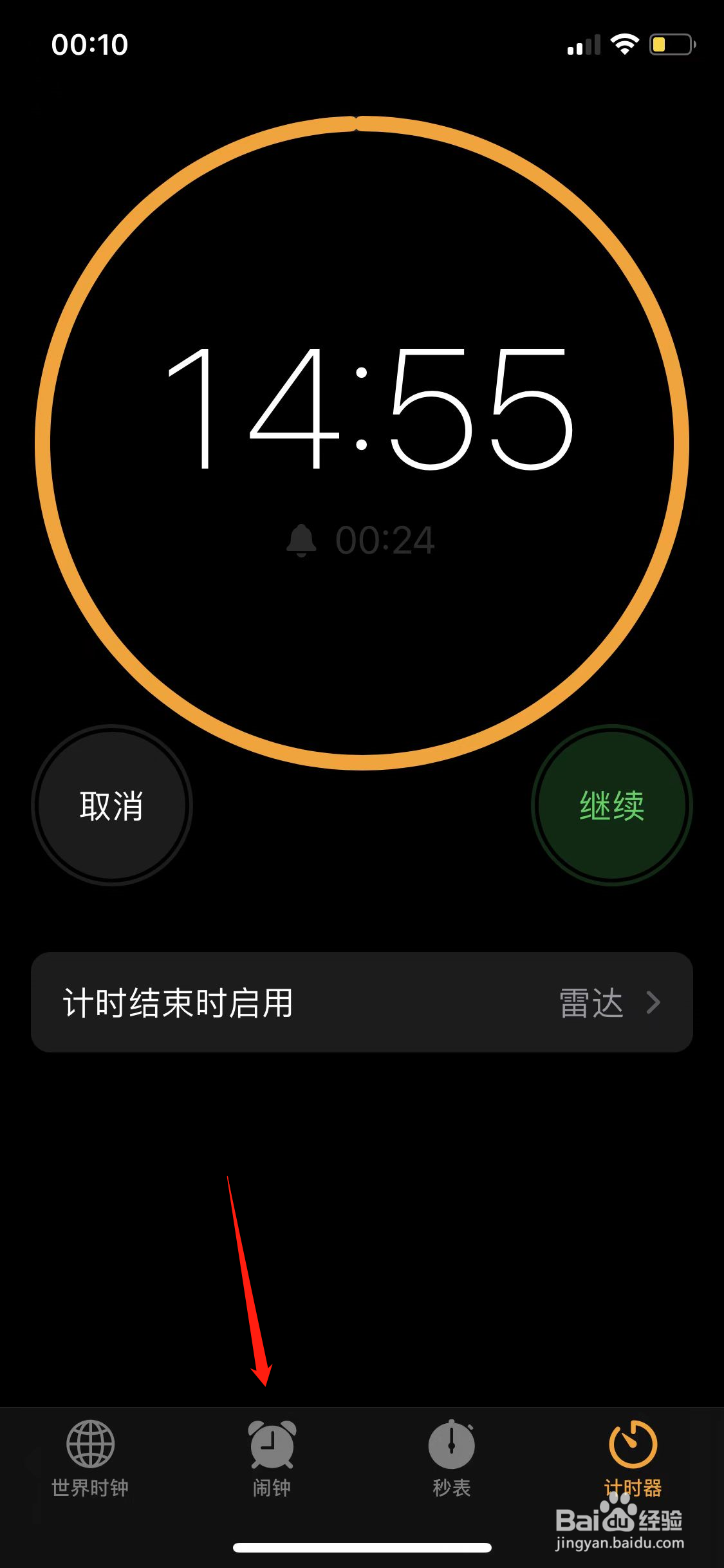
2、设置闹钟
选择添加,设置闹钟时间
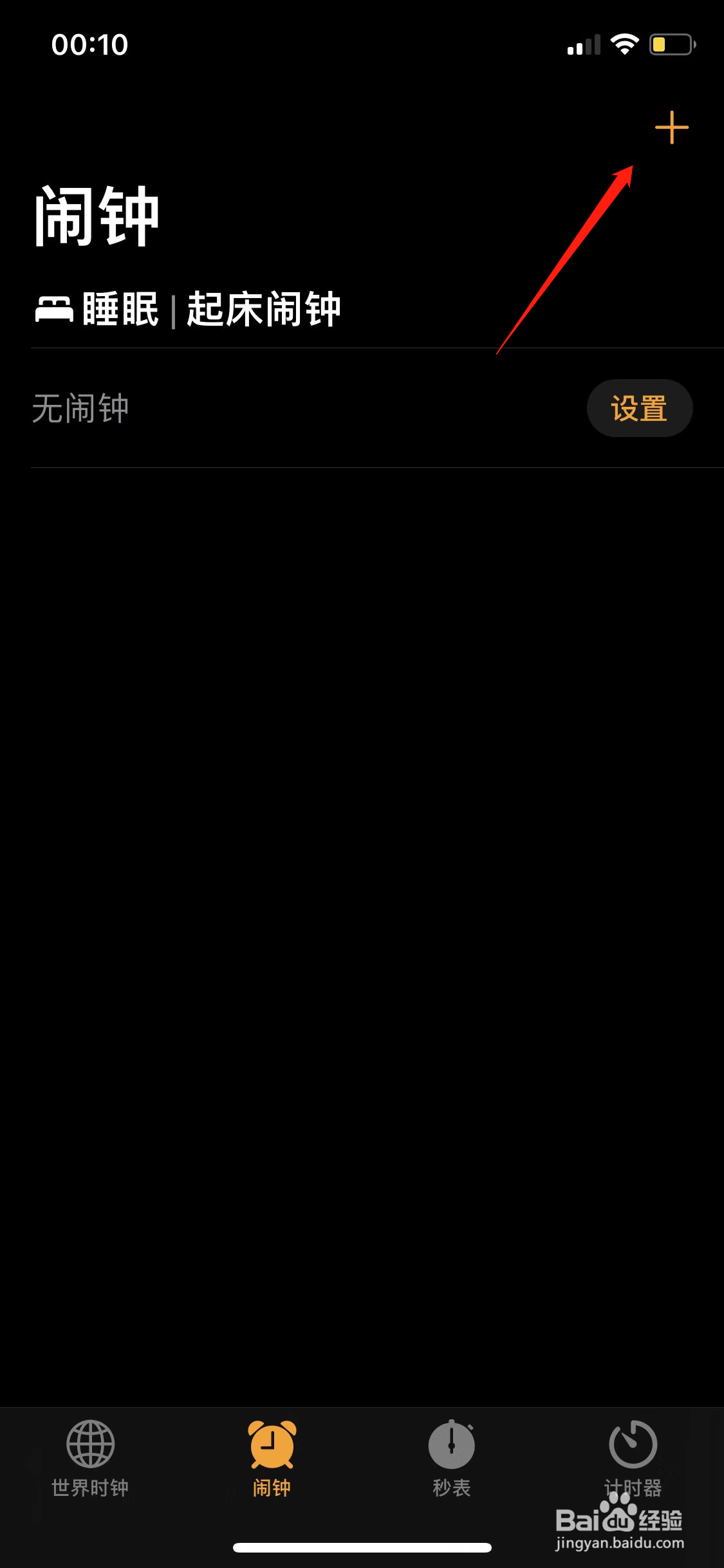
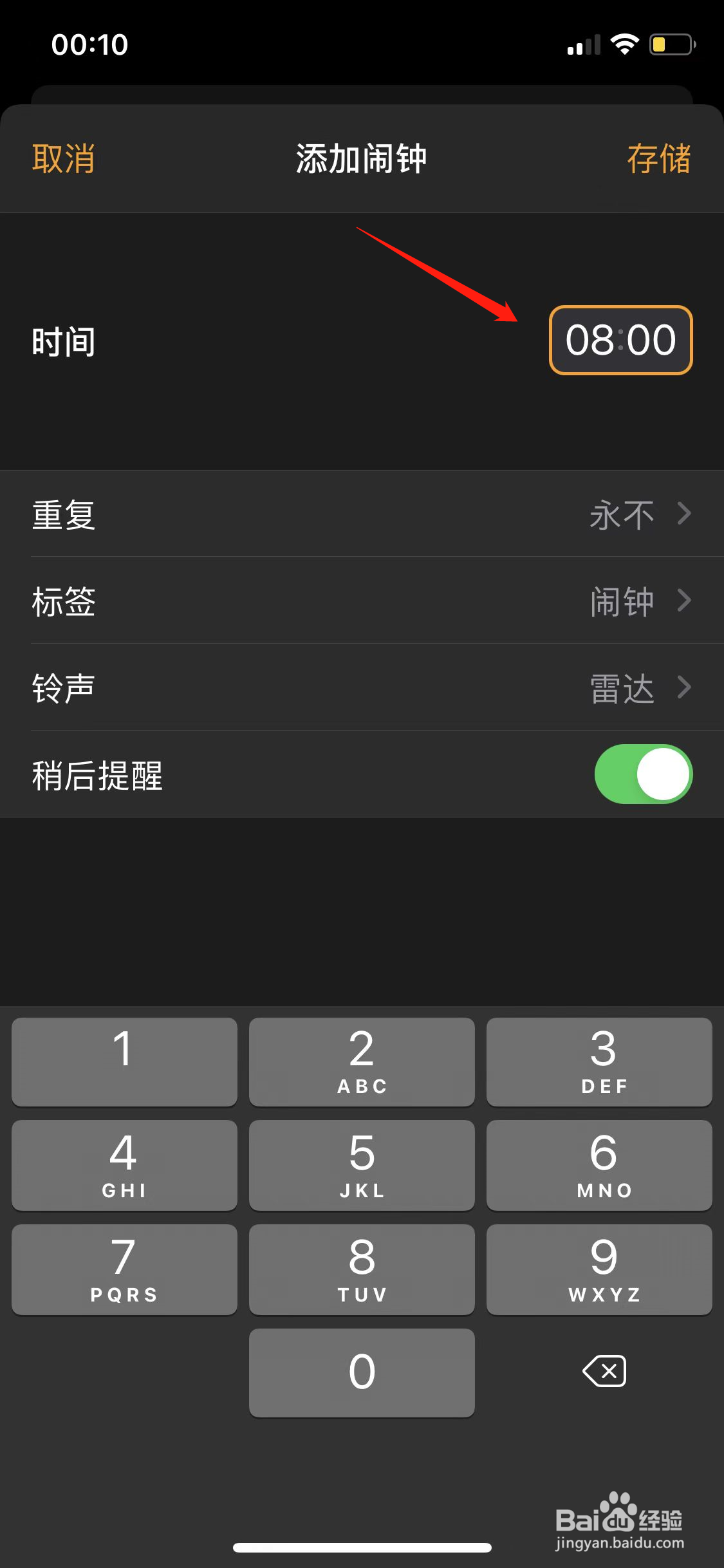
3、打开快捷指令
在手机功能找到快捷指令
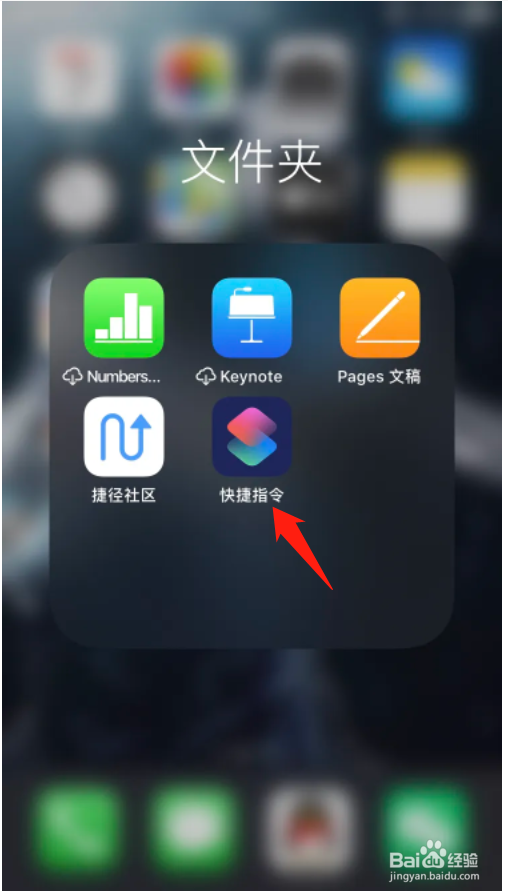
4、自动化指令
选择下方中间的自动化
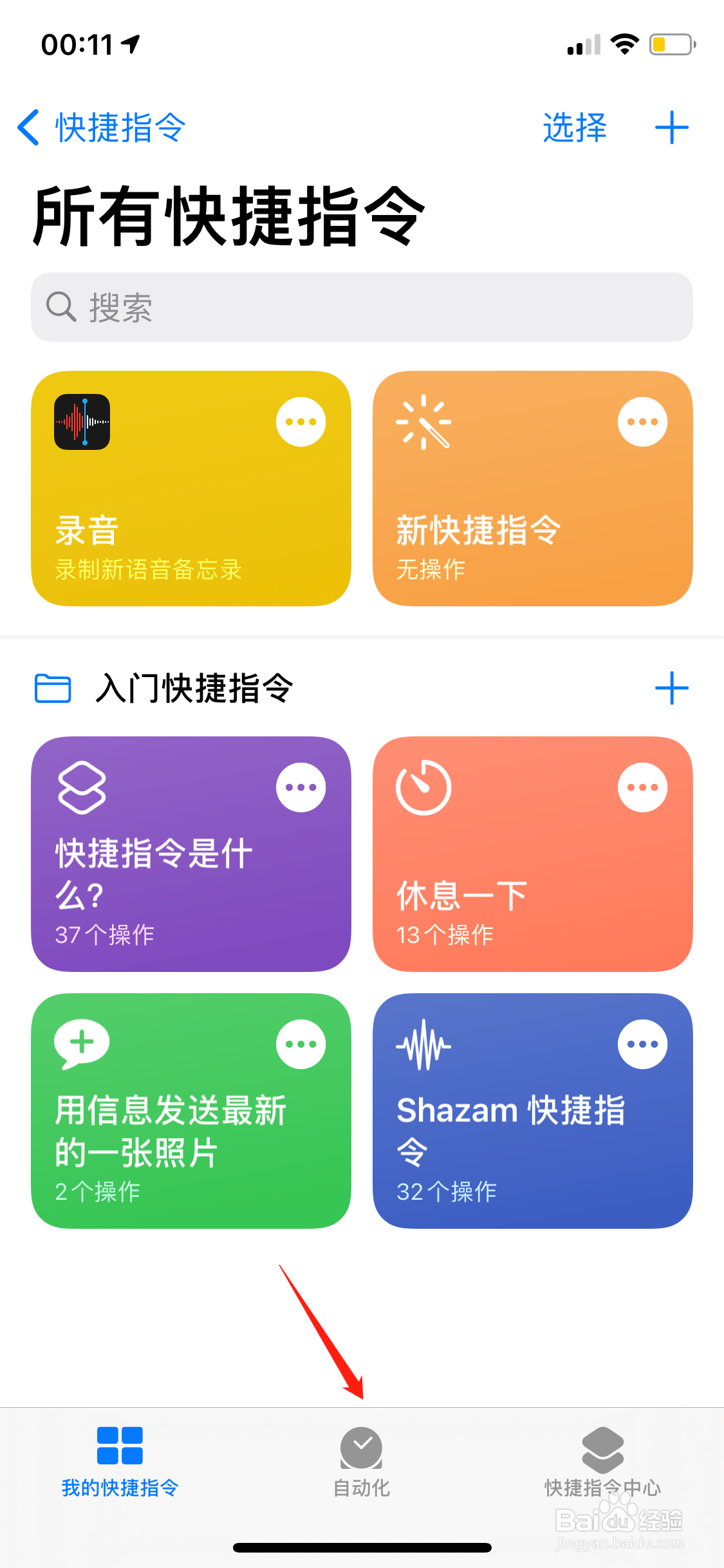
5、创建个人自动化
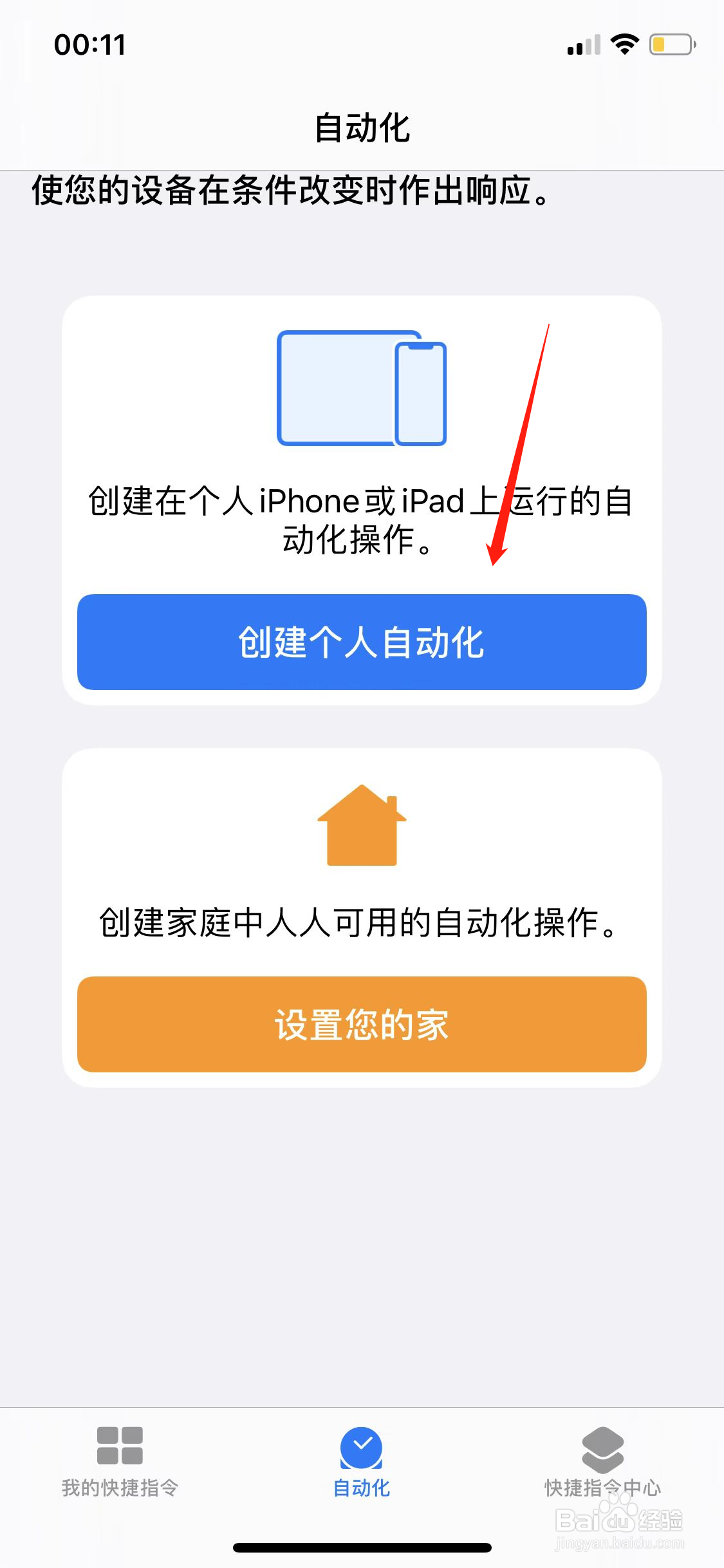
6、闹钟
页面上选择闹钟
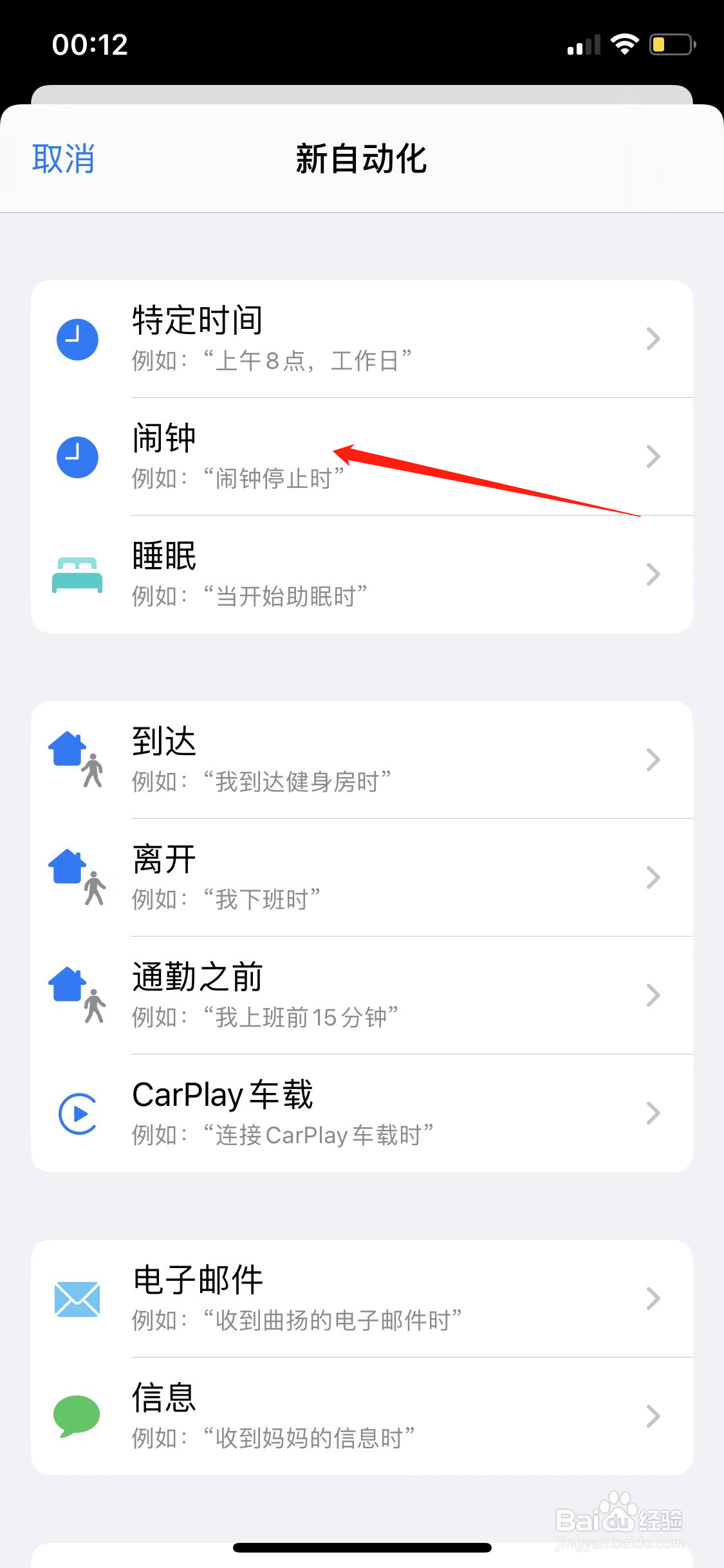
7、现有闹钟
选择现有的闹钟,然后选择完成
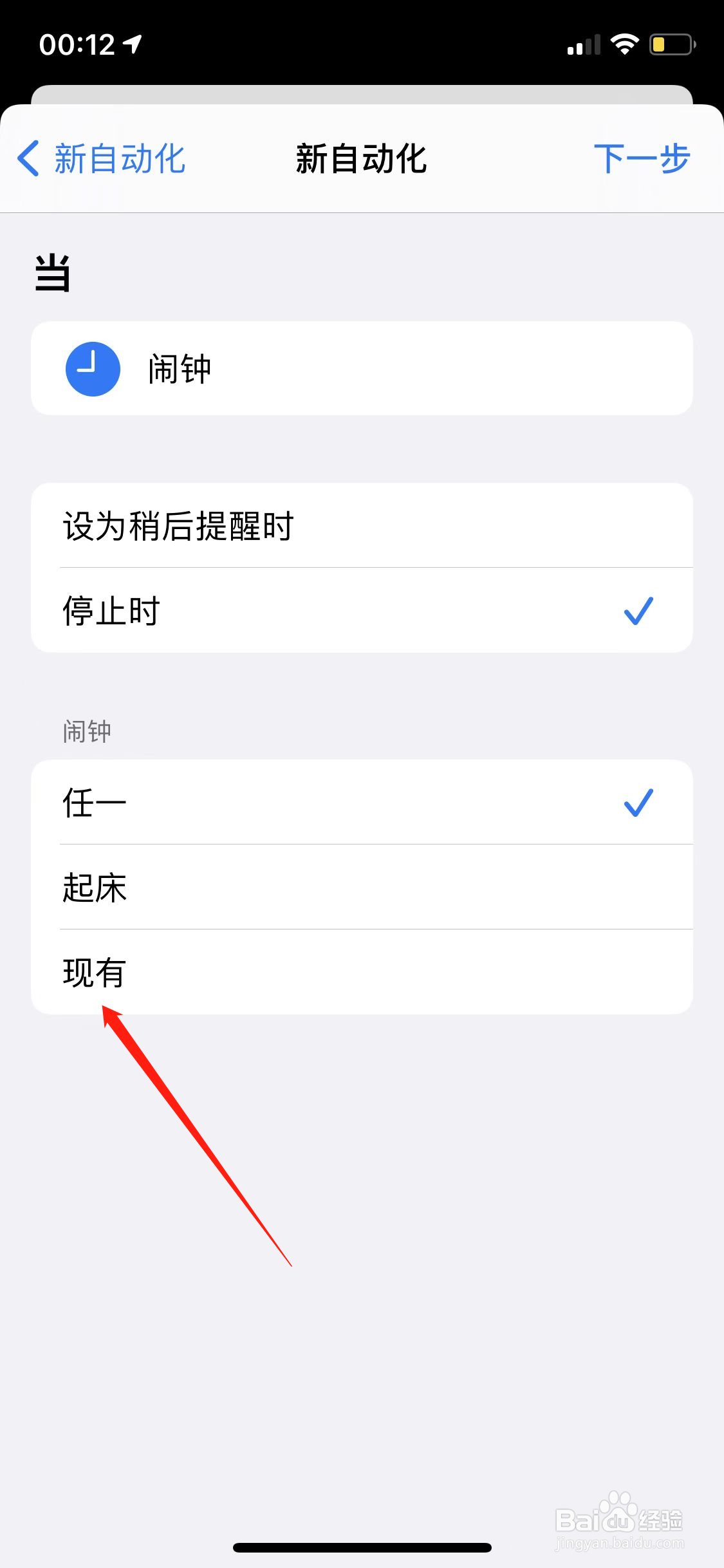
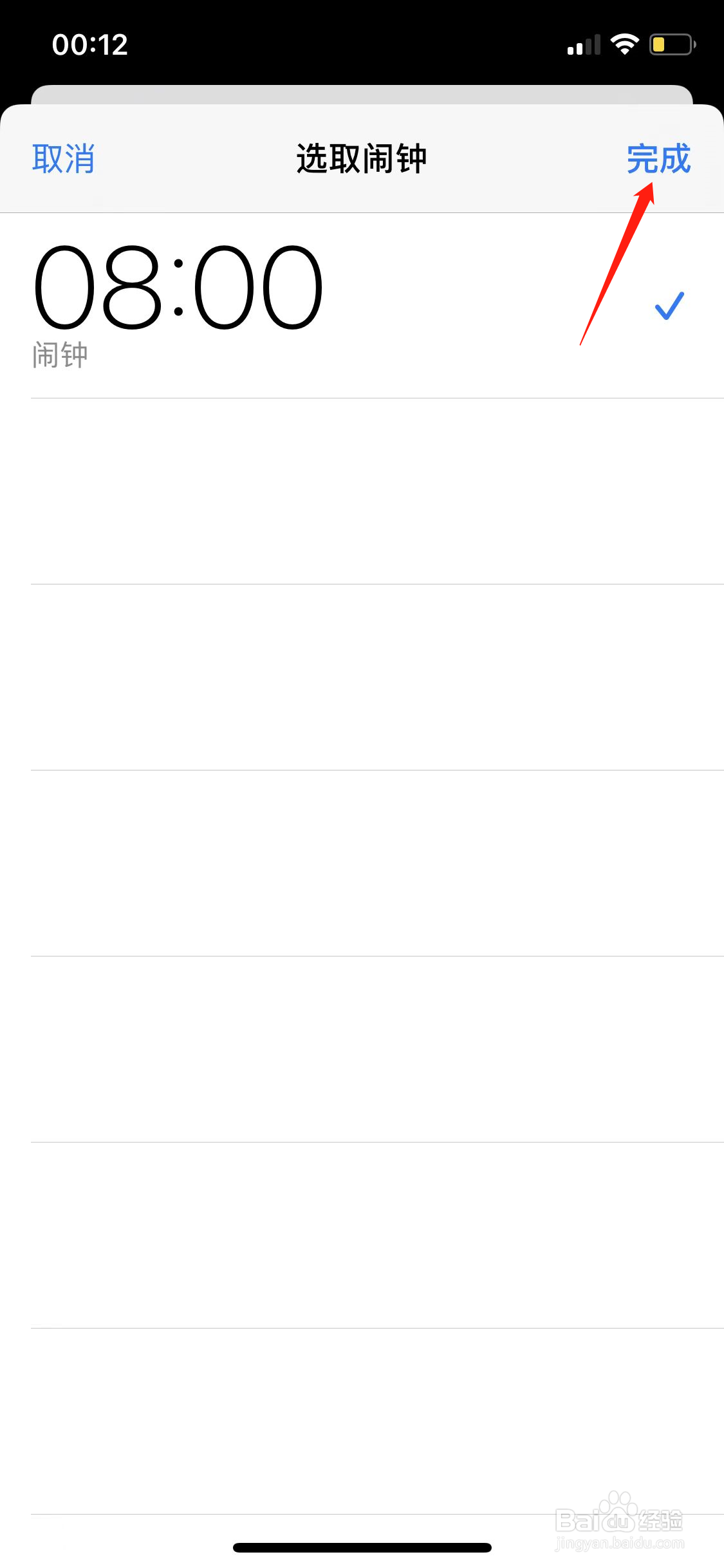
8、添加操作
选择下方的添加操作
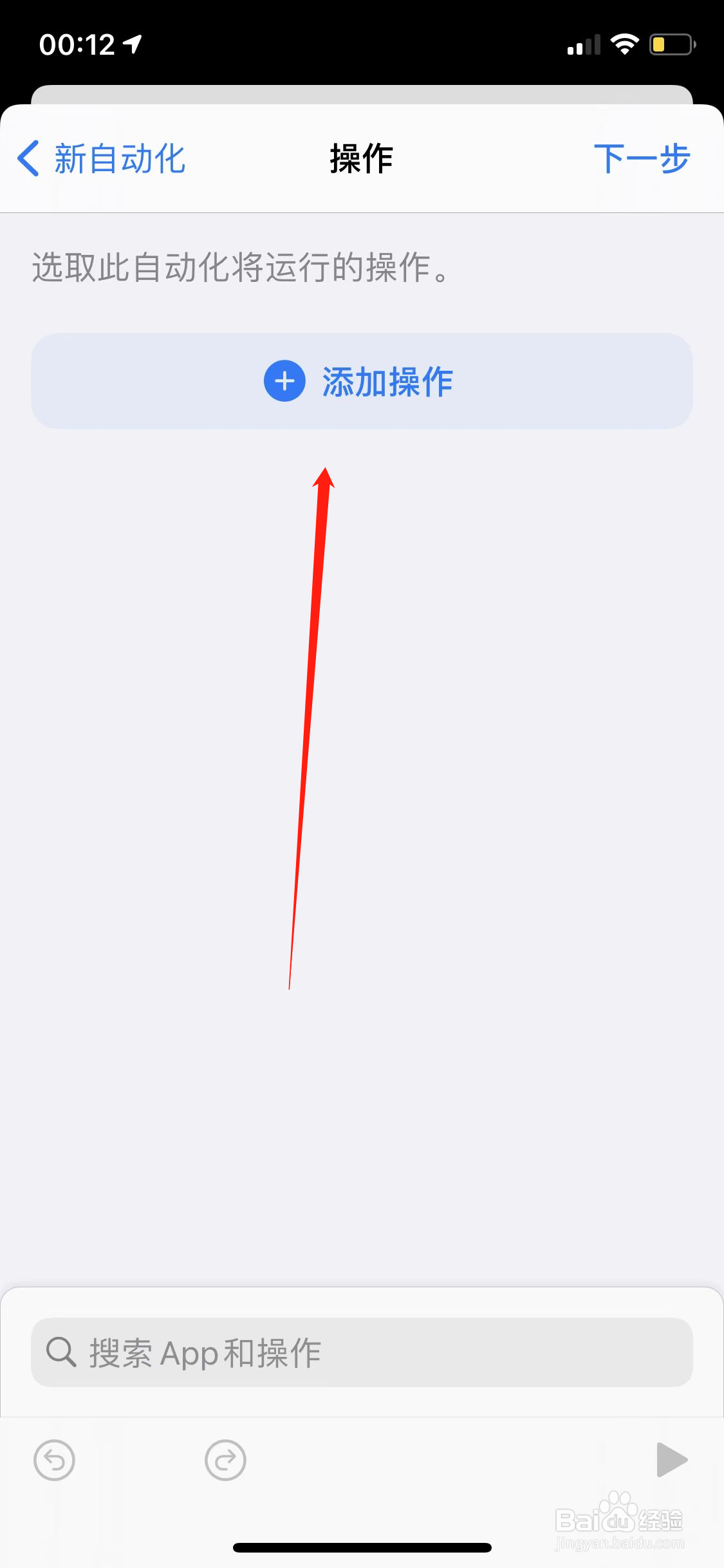
9、获取当前天气
在搜索栏内输入获取当前天气
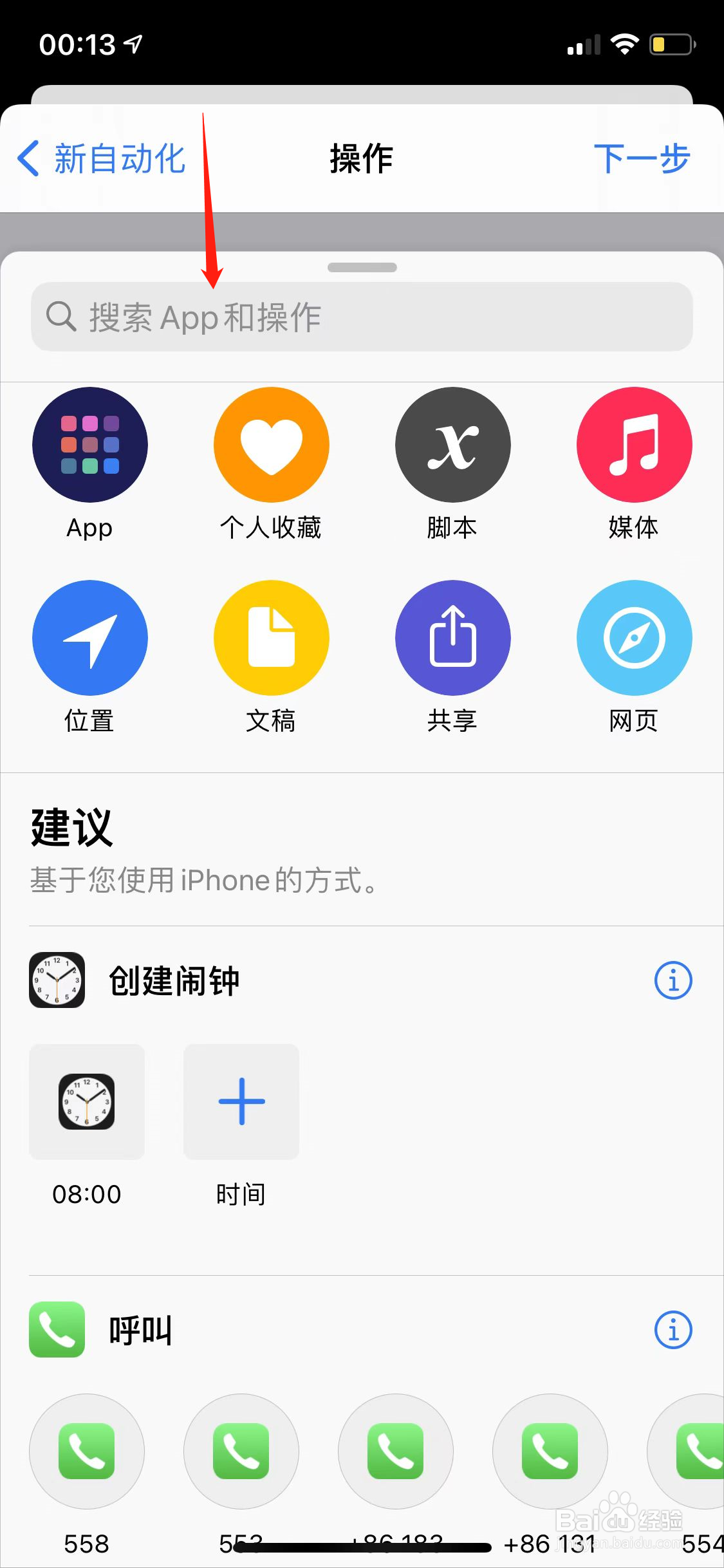
10、文本、朗读文本
选择添加,在搜索栏内输入文本,输入自己想要听到的内容朗读文本,可在文字栏添加想要的内容
再次添加,在搜索栏输入朗读文本
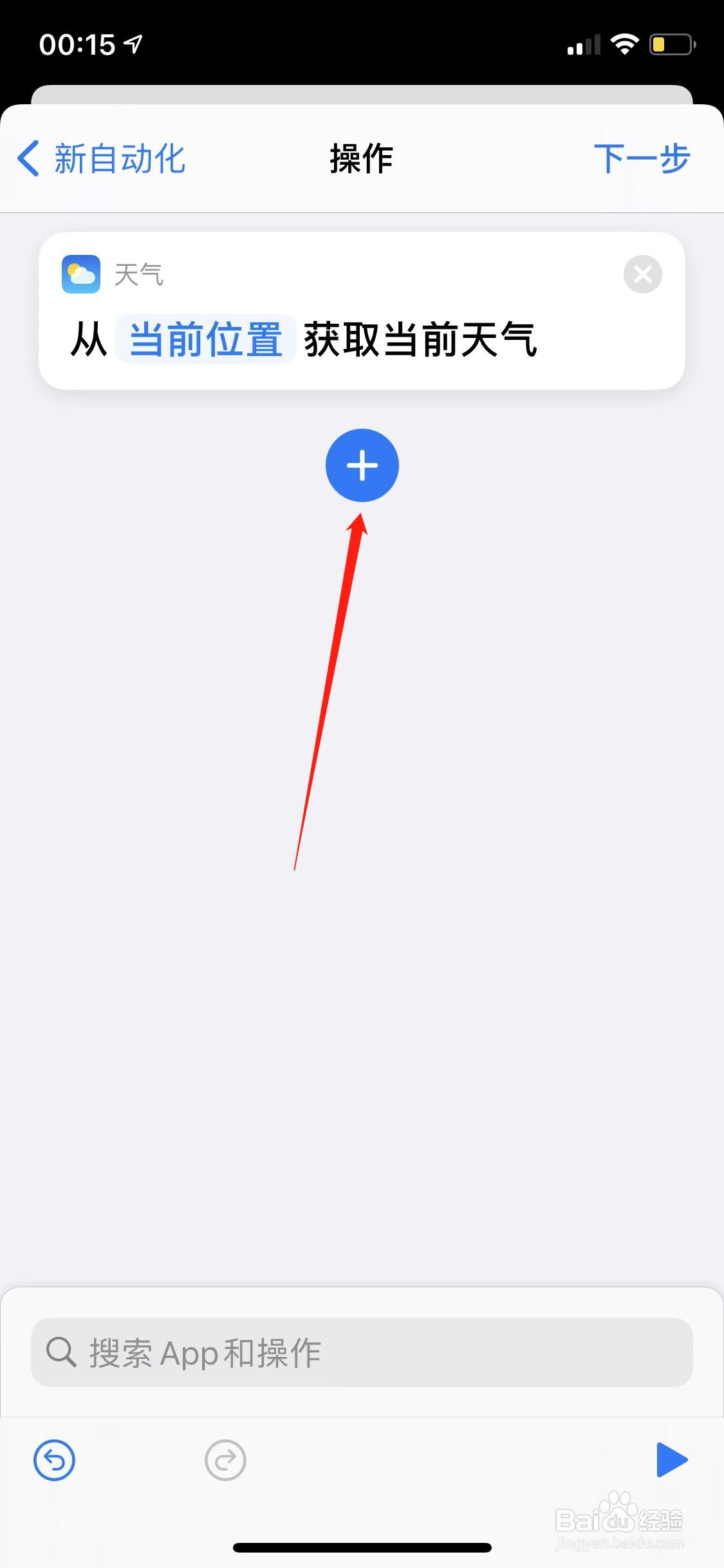
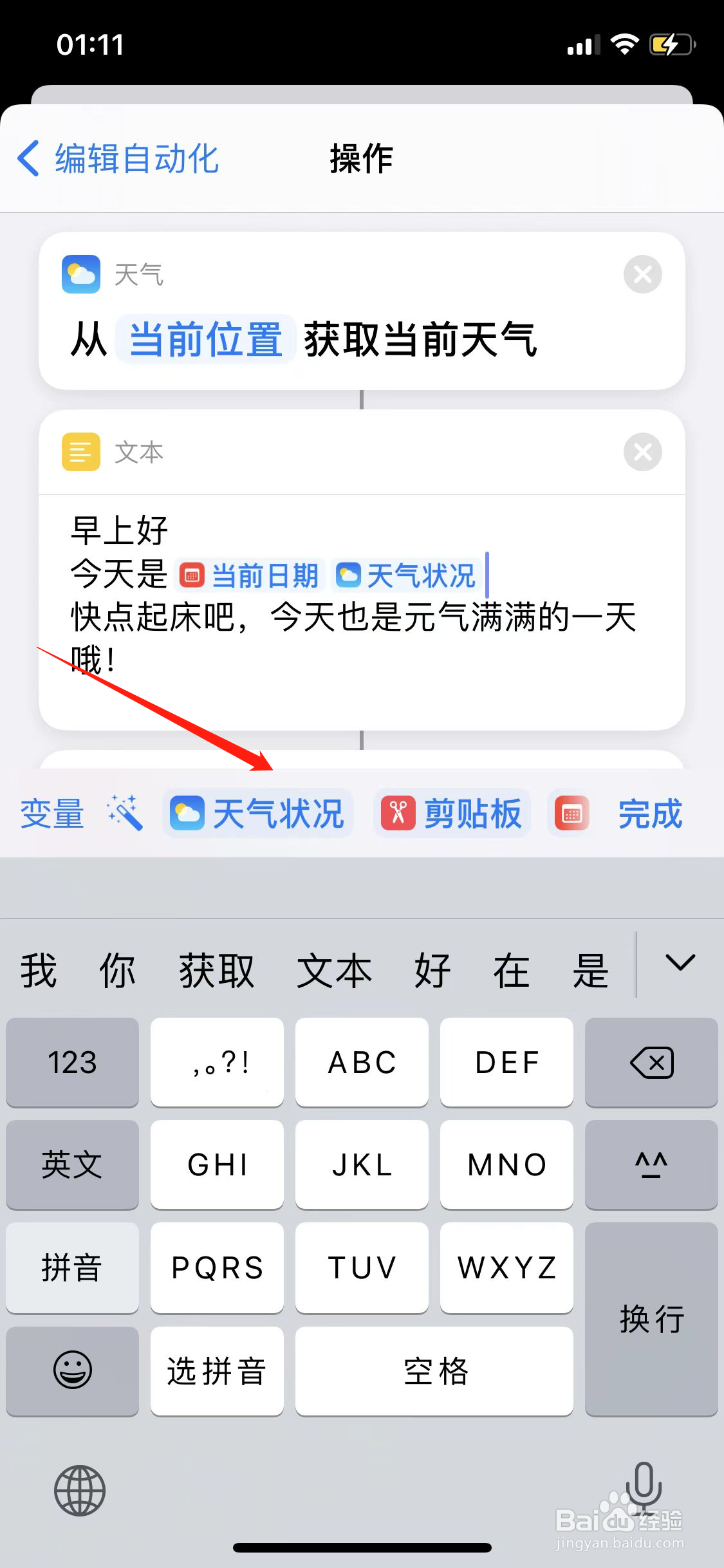
11、完成
添加完成后选择下一步、完成即可
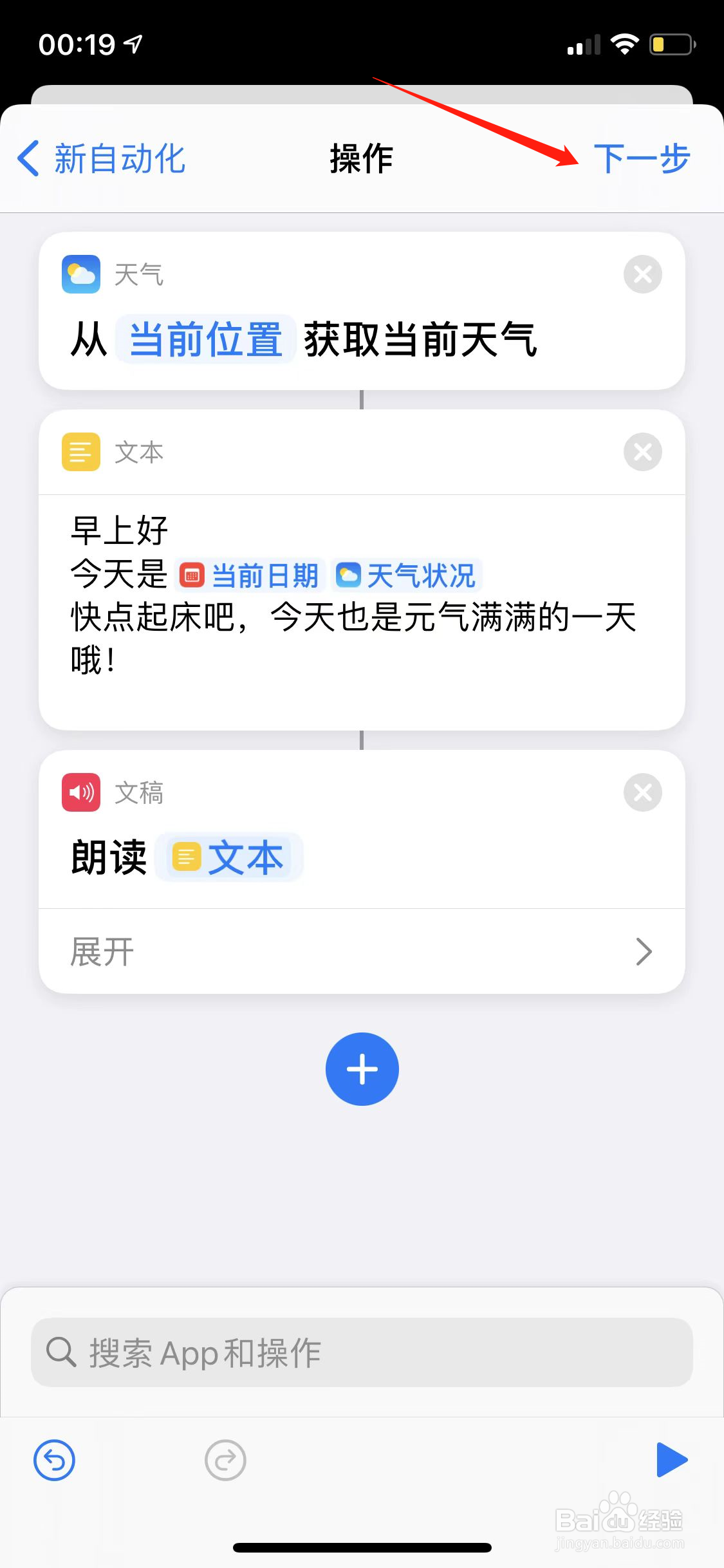
声明:本网站引用、摘录或转载内容仅供网站访问者交流或参考,不代表本站立场,如存在版权或非法内容,请联系站长删除,联系邮箱:site.kefu@qq.com。
阅读量:64
阅读量:99
阅读量:33
阅读量:166
阅读量:43